![]()
Умные часы работают только вместе со специальным приложением для смарт часов на телефоне.
Наше приложение для смарт часов Smartwatch Bluetooth Notifier: sync watch
✔️ Установите Smartwatch Bluetooth Notificator на свои умные часы!
✔️ Включите Bluetooth на часах и телефоне;
✔️ Включите обнаружение, чтобы ваши умные часы были видны для поиска по bluetooth;
✔️ Найдите в списке на телефоне название своего Smartwatch и подключите его;
✔️ Поздравляем! Ваши устройства подключены друг к другу;
✔️ Также в приложении есть возможность подключиться через QR-codе. Когда bluetooth включен на обоих устройствах нужно на экране часов нажать “Скан”, а в приложении — Connect via QR-code. Отсканировать с помощью телефона код который появится на умных часах — и вы подключены. Это самый простой и быстрый вариант подключения.
Как подключить Смарт-часы к Смартфону? — Инструкция
Возможные проблемы с подключением по bluetooth через приложение для смарт часов и их решения:
Разместите устройства, которые вы пытаетесь соединить, как можно ближе друг к другу. Из-за большого расстояния между устройствами чаще всего встречаются ошибки сопряжения.
Отключите и снова подключите устройства. Быстрый сброс может исправить ошибку. Используйте функцию “reconnect” — телефон подключается сразу к последнему сопряженному по bluetooth устройству.
Убедитесь, что ваше устройство не подключено к другим устройствам Android. Иногда умные часы пытаются подключиться к последнему телефону / наушникам, с которыми они были сопряжены.
Проверьте заряд на обоих устройствах. Некоторые устройства имеют встроенную функцию, которая отключает bluetooth при низком заряде батареи.
Сделайте свою жизнь проще и удобнее, используя все возможности приложение для смарт часов.
Что нового в последней версии 147.0
Last updated on 28/04/2023
Источник: apkpure.com
Как подключить смарт-часы к телефону Android

Смарт-часы становятся все более популярны. Они могут не только присылать своему владельцу уведомления и отслеживать его спортивную активность, но и открывают перед ним дополнительные возможности. Но, как подключить смарт-часы к телефону Андроид?
Любые смарт-часы взаимодействуют со смартфоном через специальное приложение, которое можно скачать из Play Market. Обычно, на коробке с устройством можно найти ссылку или QR-код, благодаря чему, легко загрузить нужную программу.
Рассмотрим процесс подключения на примере Xiaomi Amazfit и их фирменного приложения Mi Fit. Рассмотренные ниже советы можно применить, подключая любые смарт-часы — отличается лишь визуальное оформление программы-ассистента и расположение пунктов меню.
Приложение Плей Маркет для Wear Os умные часы ⌚️ Гугл Плей Маркет приложения для смарт часов Wear Os
Пошаговая инструкция
Шаг 1. Проверьте заряд аккумулятора смарт-часов. При необходимости, поставьте их на зарядку. Обычно, для этого нужно не более 3-5 часов.
Шаг 2. Откройте настройки вашего смартфона и в разделе «Подключенные устройства» или «Беспроводные подключения» (название может зависеть от версии установленной Android) найдите «Bluetooth». Переведите переключатель в положение включено.

Шаг 3. В подразделе «Доступные устройства» появится название смарт-часов.

Шаг 4. Откройте магазин приложений Play Market и в поисковой строке введите название программы (в нашем случае Mi Fit). Выберите «Установить», и по окончании нажмите «Открыть».

Если на коробке со смарт-часами есть QR-код, его необходимо отсканировать — Play Market автоматически откроется на нужном приложении.
Шаг 5. Если приложение запускается впервые, возможно придется зарегистрироваться. Укажите свой электронный адрес и придумайте пароль. Вместо этого, также, можно войти с помощью стороннего сервиса, например Facebook или Google. В таком случае, пароль придумывать не нужно.
Шаг 6. Для того, чтобы подключить смарт-часы, нажмите на «+» в правом верхнем углу приложения.

Шаг 7. В появившемся перечне выберите «Часы».

Шаг 8. Появится предупреждение, что при подключении устройства будет собираться информация об активности, сне и пульсе пользователя. Для продолжения, выберите «Согласен».

Шаг 9. Выберите тип часов, которые собираетесь подключить.

Шаг 10. Для более быстрого сопряжения, поднесите смарт-часы ближе к смартфону.

Шаг 11. Если устройство было успешно подключено, в шторке уведомлений закрепится уведомление Mi Fit. Это необходимо для того, чтобы Android автоматически не выгружал запущенное приложение из памяти устройства, благодаря чему возможна бесперебойная синхронизация часов и смартфона.

Если часы теряет связь со смартфоном
В большинстве смартфонов поверх Android используется фирменная оболочка от производителя. Помимо отличий в интерфейсе, она может содержать сторонние оптимизаторы, которые призваны улучшить производительность устройства и увеличить его энергосбережение.
Однако, некоторые оболочки без разбора выгружают из памяти любые приложения, которые работают в фоне, из-за чего часы теряют связь со смартфоном и не могут получать уведомления. Для того, чтобы исправить эту проблему в Mi Fit, вы можете сделать следующее:
Шаг 1. Во вкладке «Профиль» в разделе «Мои устройства» выберите подключенные смарт-часы.
Шаг 2. Отыщите пункт «Запуск в фоновом режиме» и нажмите по нему.

Шаг 3. Прочитайте инструкцию, которая содержится на текущей странице. Как видно, чтобы избежать обрывов в связи, необходимо изменить правила автозапуска и управления аккумулятором. Для этого, по очереди необходимо нажимать кнопки «Перейти в Настройки». Это упрощает поиск нужных настроек в системе Android.

Шаг 4. В настройках автозапуска отыщите Mi Fit (или другое приложение, если используются смарт-часы от другого разработчика) и переместите переключатель «Разрешить приложению запускаться автоматически» в положение Включено.

Шаг 5. В настройках фоновой активности выберите параметр «Нет ограничений».

В смартфонах разных производителей эти настройки могут незначительно отличаться. Однако, суть от этого не меняется. Необходимо, во-первых разрешить приложению включаться автоматически, если вдруг по каким то причинам оно перестанет работать. И во-вторых, нужно запретить системным оптимизаторам закрывать программу для экономии энергии. Время автономной работы смартфона, от этого не изменится, поскольку современные часы используют энергоэффективный Bluetooth 5.0 и новее, а проблема будет решена.
Источник: setphone.ru
5 советов для владельцев смарт-часов на Android
В последнее время все чаще на запястье пользователей Android можно встретить умные часы. Причем это касается как глобальной статистики, которую мы можем увидеть в интернете, так и моей личной. Большинство ребят, которые гоняли с Mi Band по несколько лет, наконец приобрели себе новые Samsung Galaxy Watch, а любители Honor Band массово присматриваются к решениям от Amazfit. Однако если к смартфону можно привыкнуть буквально за пару дней, то со смарт-часами все не так-то просто. С учетом того, что все они разные, сложно будет описать работу той или иной функции универсально на всех устройствах, но в целом все фишки реализованы примерно одинаково.

Если вы недавно пригорели себе умные часы, вам точно сюда.
Как поменять язык на смарт-часах
С учетом того, насколько часто смарт-часы заказывают на Алиэкспресс, абсолютно неудивительно, что в первую очередь пользователи сталкиваются с нюансами языка интерфейса. Сразу хочу сказать, что данная настройка есть на любом носимом устройстве, независимо от страны производителя.

Обычно настройка языка происходит при первой активации часов.
Некоторые продавцы заранее позаботились об этом и сразу русифицируют свои устройства, но пока таких, увы, меньшинство. В любом случае, настроить нужную локализацию не такая уж сложная задача.
Обычно установка языка происходит вместе с первой настройкой часов. Если же этого не произошло, действуйте ровно как на вашем Android-девайсе:
- Разблокируйте смарт-часы.
- Найдите в меню Settings (Настройки).
- Далее выберите Language (Язык).
- Установите тот, который вам необходим.
Часто с подобной проблемой сталкиваются владельцы детских смарт-часов. На некоторых моделях, например, на KidPhone 4GR, KidPhone4G, KidPhone3G язык можно настроить описанным выше способом, а на FixiTime2 он установится, как только вы подключите СИМ-карту к устройству.

На детских часах смена языка обычно выполняется через приложение на смартфоне.
Для других моделей типа FixiTime3, KidPhone2, KidPhone Lite, KidPhone Ну,погоди!, KidPhone Fresh, FixiTime Lite производителем предлагается следующее:
- Зайдите в приложение SafeFamily на смартфоне.
- Далее выберите Настройки, Настройки трекера.
- Затем тапните по Выбор языка, Включить.
- После этого в часах зайдите в меню Код привязки.
- Свайпните по экрану сверху вниз.
- Далее выберите Автоматический (согласно СИМ-карте) или Ручной.
- Готово.
Включить блютуз на смарт-часах
Вообще, блютуз — основная фишка любых смарт-часов. Именно с помощью нее вы можете подключить ваш смартфон к носимому устройству. Поэтому, обычно данная настройка включена по умолчанию.

Обычно блютуз в смарт-часах включен по умолчанию.
Для начала все-таки попробуйте включить умные часы и сразу привязать их к смартфону:
- Разблокируем смартфон.
- Далее на нем же переходим в раздел Настройки.
- Затем переходим в пункт Блютуз.
- Включаем тумблер, если он выключен.
- Ищем в списке доступных устройств ваши часы.
- Тапаем по интересующему вас устройству.
- Готово.
С учетом того, что в большинстве случаев интерфейс умного гаджета предельно похож на аналогичный в смартфоне, все те же самые настройки вы сможете провести и с часов:
- Разблокируем часы.
- Переходим в Настройки, Блютуз.
- Включаем соответствующий тумблер.
Как проверить баланс на часах
Функцией звонков с умных часов в 2021 году никого не удивить, однако каждый пользуется ей по-разному. Одни смело отправляются за покупками, оставляя свой смартфон дома. Другие оснащают подобным гаджетом своих деток и получают возможность связаться с ребенком в любое время, ибо часы сложно потерять, они на запястье.

Чаще всего необходимость проверка баланса возникает на детских часах.
По этой причине становится актуальной другая проблема — проверка баланса на смарт-часах. Решений здесь сразу три:
- Вы можете сделать это позвонив по номеру автоинформатора вашего оператора. Думаю, что многие знают его наизусть, а если нет, всегда можно сохранить в записной книжке.
- Узнать остаток денег на смарт-часах можно через специальную USSD команду. Набираем *100# или другую комбинацию (зависит от оператора) и смотрим уведомление с балансом.
- Третий способ самый простой: заходим в приложение оператора и узнаем баланс там.
Подписывайтесь на нас в Яндекс.Дзен, там вы найдете много полезной и интересной информации из мира Android.
Как на смарт-часы установить ватсап
Начать следует с того, что в магазине приложений для смарт-часов вы не встретите WhatsApp. Производители уже давно убрали его в связи с большим требованиям к ресурсам устройства. Однако влючить уведомления можно без проблем. Расскажу на примере Samsung.

Уведомления в WhatsApp — одна из главных фишек смарт-часов.
Чтобы включить уведомления WhatsApp на Galaxy Watch 4, вам необходимо:
- Открыть приложение Galaxy Wearable.
- Далее перейти к настройкам ваших часов.
- Зайти в Показать уведомления на часах.
- После этого тапнуть по Показать оповещения даже при использовании телефона.
- Найти здесь WhatsApp и включить тумблер.
- Затем активировать Автозагрузку в WhatsApp, чтобы получать медиафайлы.
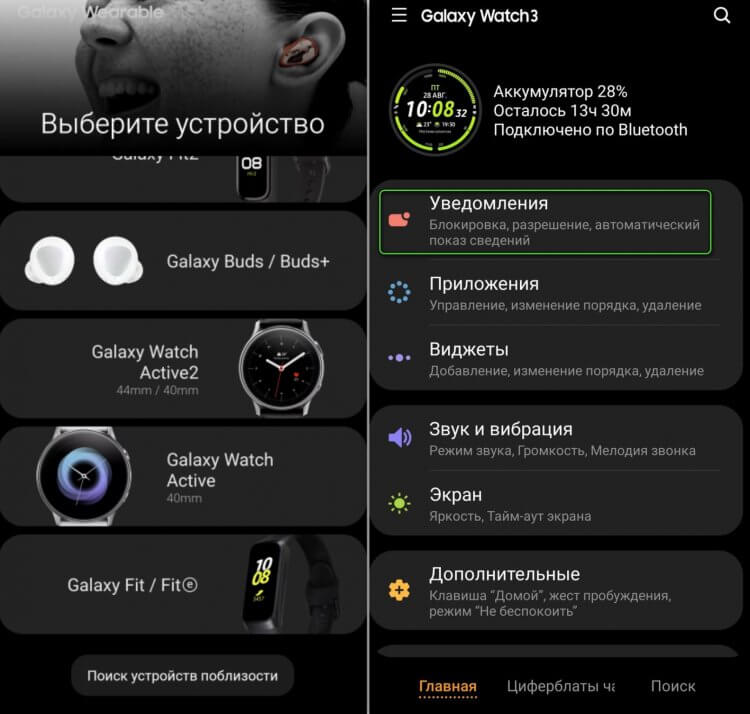
Разрешайте уведомления в приложении Galaxy Wearable и пользуйтесь WhatsApp с часов.
Поменять заставку на смарт-часах
Заставка на главном экране смарт-часов обычно называется циферблатом. В последнее время производители предлагают нам все больше и больше разных вариантов. Сам я обычно меняю их примерно каждые две недели. Реже — быстро надоедает, а чаще — просто не доходят руки.
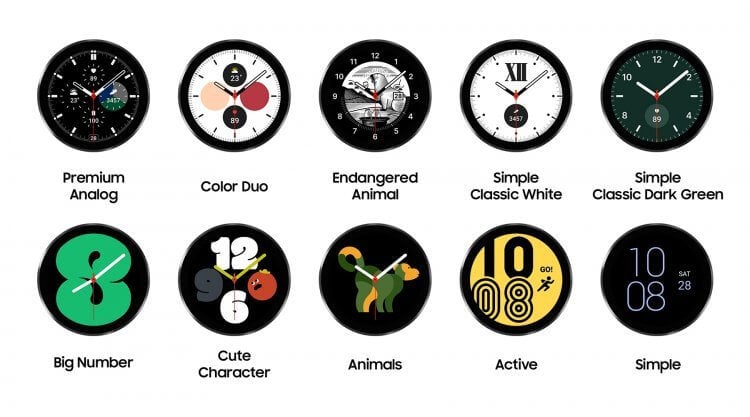
Новые циферблаты Samsung Galaxy Watch 3.
Сменить циферблат на китайских часах можно в отдельном приложении, которое предлагает производитель. Обычно алгоритм выглядит следующим образом:
- Разблокируйте смартфон.
- Зайдите в приложение вашего носимого устройства.
- Далее перейдите в Настройки часов.
- Затем найдите пункт Настройки циферблата, Фон.
- Измените на любой желаемый.
Если же вы хотите изменить циферблат на Samsung Galaxy Watch, предлагаю вам такую инструкцию:
- Тапните по экрану ваших часов.
- Удерживайте палец на дисплее несколько секунд.
- Далее вы попадете в меню, где отображается список.
- Выберите тот, что вам походит и нажмите на него.
- Готово.
При возникновении каких-либо трудностей по поводу смарт-часов прошу незамедлительно обращаться в наш Телеграм-чат. Вместе с неравнодушными читателями мы обязательно вам поможем.

Теги
- Android Wear
- Мобильные технологии
- Носимые устройства
Наши соцсети
Новости, статьи и анонсы публикаций
Свободное общение и обсуждение материалов
Лонгриды для вас

Технологии уже шагнули далеко вперед, и практически любые государственные услуги мы очень давно можем получить, не выходя из дома. Зашел на Госуслуги, подал необходимые заявления, заплатил пошлины и все. Никаких походов в банк и прочих неудобств. Тем удивительнее было увидеть, что для оформления карты болельщика Fan ID, без которой посетить с этого года нельзя ни один футбольный матч в российской Премьер лиге, необходимо обращаться в МФЦ. Таких центров, конечно, много, но это не отменяет необходимость пойти туда и отсидеть в очереди.

Смартфоны уже много лет нужны не только для того, чтобы можно было позвонить кому-то и поговорить. Это раньше можно было только звонить, писать СМС, смотреть время и светить фонариком (если у вас была Nokia). Сейчас основной упор в смартфонах делается на камеры и игры. Даже если просто посмотреть презентацию, вам не дадут думать о чем-то другом и будут рассказывать о фантастической производительности и огромном количестве мегапикселей. И именно игровая составляющая может получить новое развитие в смартфонах ближайшего будущего.

Почти год прошел с того момента, как Instagram* заблокировали в России. За это время у него появилось множество отечественных аналогов: были даже очень интересные, но только все они будто бы канули в лету. Самым многообещающим стал Россграм — российскую соцсеть обещали запустить еще в конце марта прошлого года, но что-то пошло не так.
В итоге, про разрекламированную соцсеть все забыли и просто продолжили заходить на свою страницу через VPN. Но внезапно Россграм вернулся: приложение можно скачать только в RuStore. Рассказываем, что получилось и так ли все плохо.
Источник: androidinsider.ru